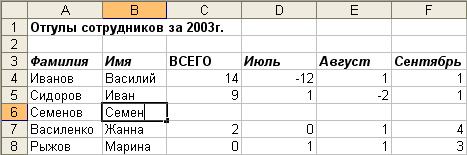Как вставлять новые столбцы и строки
Чтобы добавить в рабочую таблицу новые данные, почти всегда требуется выделить под них дополнительное место. Предположим, имеется рабочая таблица персонала организации, в которой строки расположены в алфавитном порядке по фамилиям сотрудников. Когда на работу в компанию поступает новый сотрудник, то данные о нем нельзя ввести, просто добавив в конце таблицы новую строку. Фамилию необходимо поместить в определенное место, по алфавиту. Для этого в соответствующей точке таблицы вводится новая пустая строка, а затем в нее заносятся новые данные.
Внимание!
Будьте внимательны при добавлении в существующие формулы данных путем вставки столбцов и строк. Если вы вставляете данные в пределах действия существующей формулы, новые результаты вычисляются автоматически. Например, если рабочая таблица содержала функцию =CУMM(D4:D8) и вы добавили новую строку с данными выше строки 6, то данные из этой новой строки будут включены в расчеты, при этом формула примет вид =CУMM(D4:D9). Но если новая строка будет вписана ниже строки 8 и нужно, чтобы новые данные вошли в расчеты по функции СУММ, то придется самостоятельно исправить функцию следующим образом: =CУMM(D4:D9); эту работу Excel не сможет выполнить за вас. При добавлении строки выше строки 4 также необходимо исправить формулу вручную.
- Если нужно вставить единственную строку, сначала активизируйте какую-нибудь ячейку в той строке, над которой собираетесь вставить новую. Чтобы вставить несколько строк, выделите, по крайней мере, по одной ячейке в таком количестве строк, сколько строк нужно вставить. Например, чтобы над строкой 5 вставить 3 строки, выделите, по Меньшей мере, по одной ячейке в строках 5, 6 и 7.
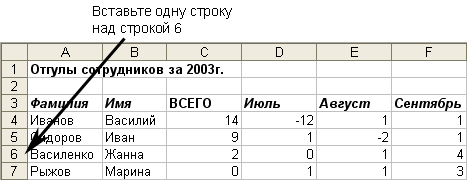
- В меню Вставка выберите команду Строки. Excel вставит одну или несколько пустых строк, "выталкивая", если нужно, существующие данные вниз. Вместо этого можно щелкнуть на номере строки правой кнопкой мыши, а затем воспользоваться командой Добавить ячейки из появившегося контекстного меню.
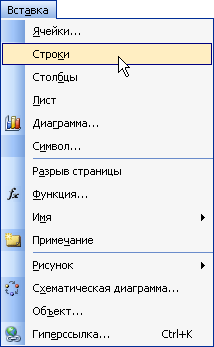
- Теперь в новую строку или строки можно вводить данные обычным путем.